发布时间:2024-04-04 11:20:02 来源:转转大师 阅读量:7854
跳过文章,直接图片转WORD在线转换免费>> AI摘要
AI摘要本文介绍了将图片转换为Word文档的三种常见方法。首先,可以使用在线工具如转转大师进行转换,操作简单方便。其次,专业的OCR软件如Adobe Acrobat、ABBYY FineReader等也是不错的选择,尤其适用于识别复杂表格或手写文字。最后,Microsoft OneNote同样能实现图片转文字的功能。无论使用哪种方法,都需注意图片质量、OCR技术的识别误差以及转换后文档的校对和编辑工作。掌握这些技能将更高效地进行文档编辑和整理。
摘要由平台通过智能技术生成
在现代社会,我们常常遇到需要将图片转换为Word文档的情况。无论是工作中需要将图片插入到Word文档中进行编辑,还是需要将照片或扫描件转换为可编辑的文档,图片转word是一项非常有用的技能。接下来,我们将为大家介绍几种常见的方法,帮助大家快速实现如何图片转word的需求。
第一种方法是使用在线工具进行转换。如今互联网上有很多免费的图片转Word的在线工具,下面以转转大师在线图片转Word操作为例。
操作如下:
1、打开网址(https://pdftoword.55.la/img2word/)可以看到一个转换界面。

2、自定义输出格式设置

3、点击中间的“选择文件”上传要转换的图片。

4、上传要转换的图片,需要设置自定义选项的可以设置一点,然后点击开始转换。

5、转换完成,点击立即下载就可以了。
操作如下:
1、百度搜索“转转大师”,然后从官网(https://pdftoword.55.la/)下载安装软件。
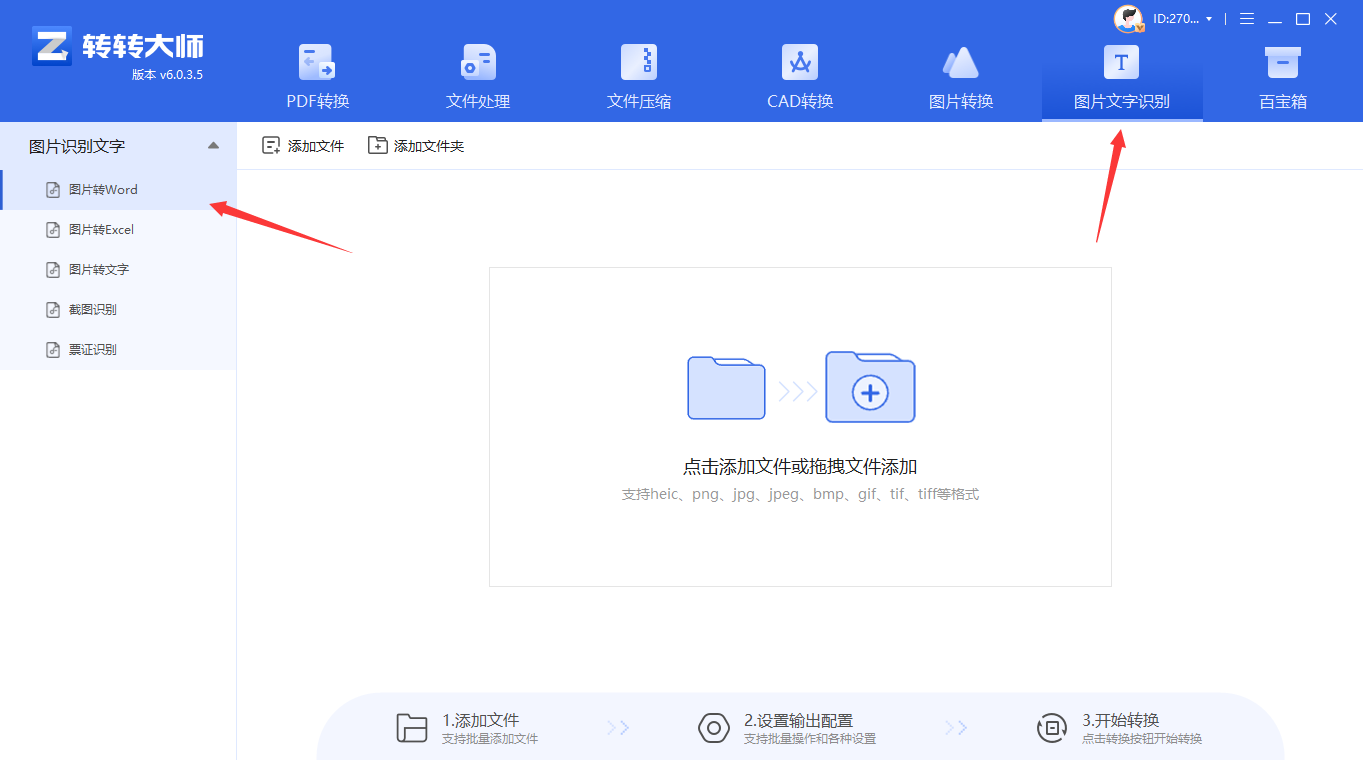
2、上传要转换的图片,如果要转换的图片较多可以直接添加文件夹从而批量转换,点击转换之前可按需求设置一些条件,然后再点开始转换。
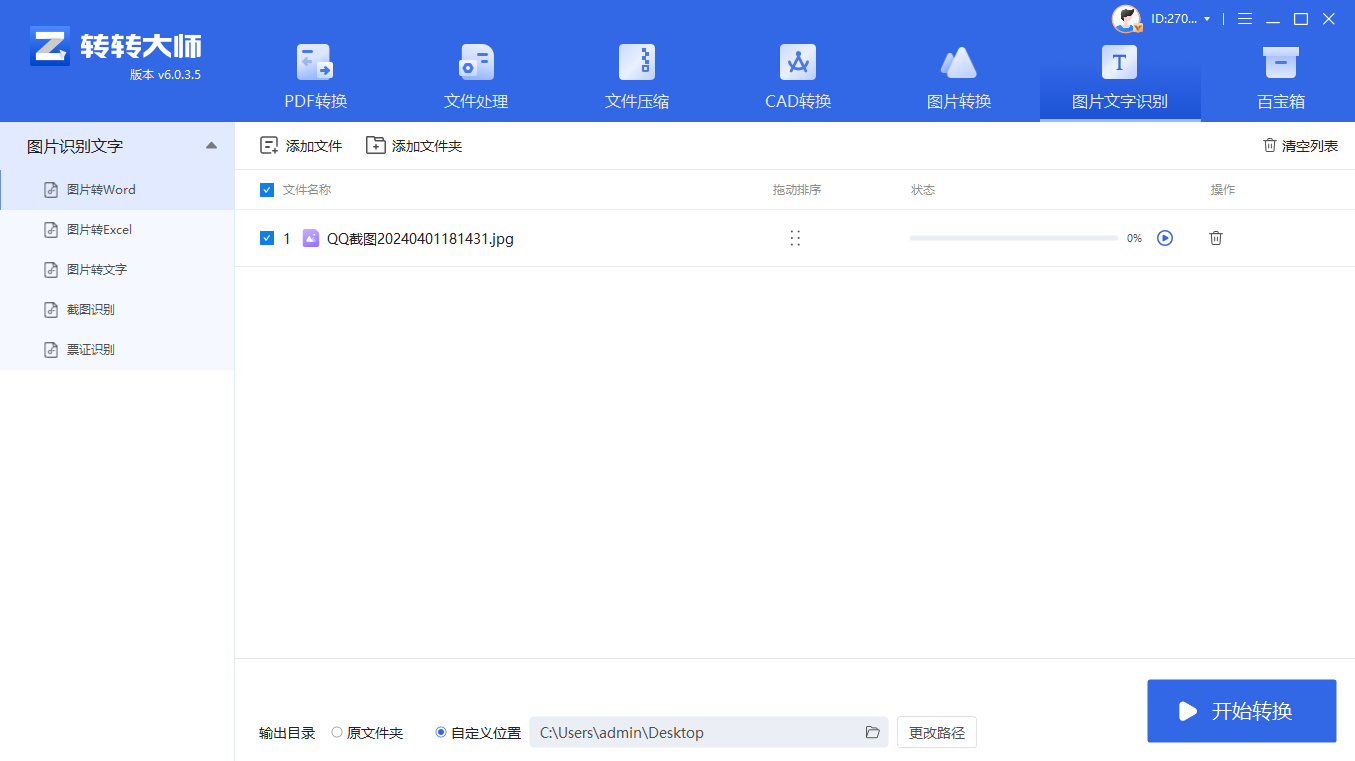
3、转换完成,点击打开即可查看Word文件。
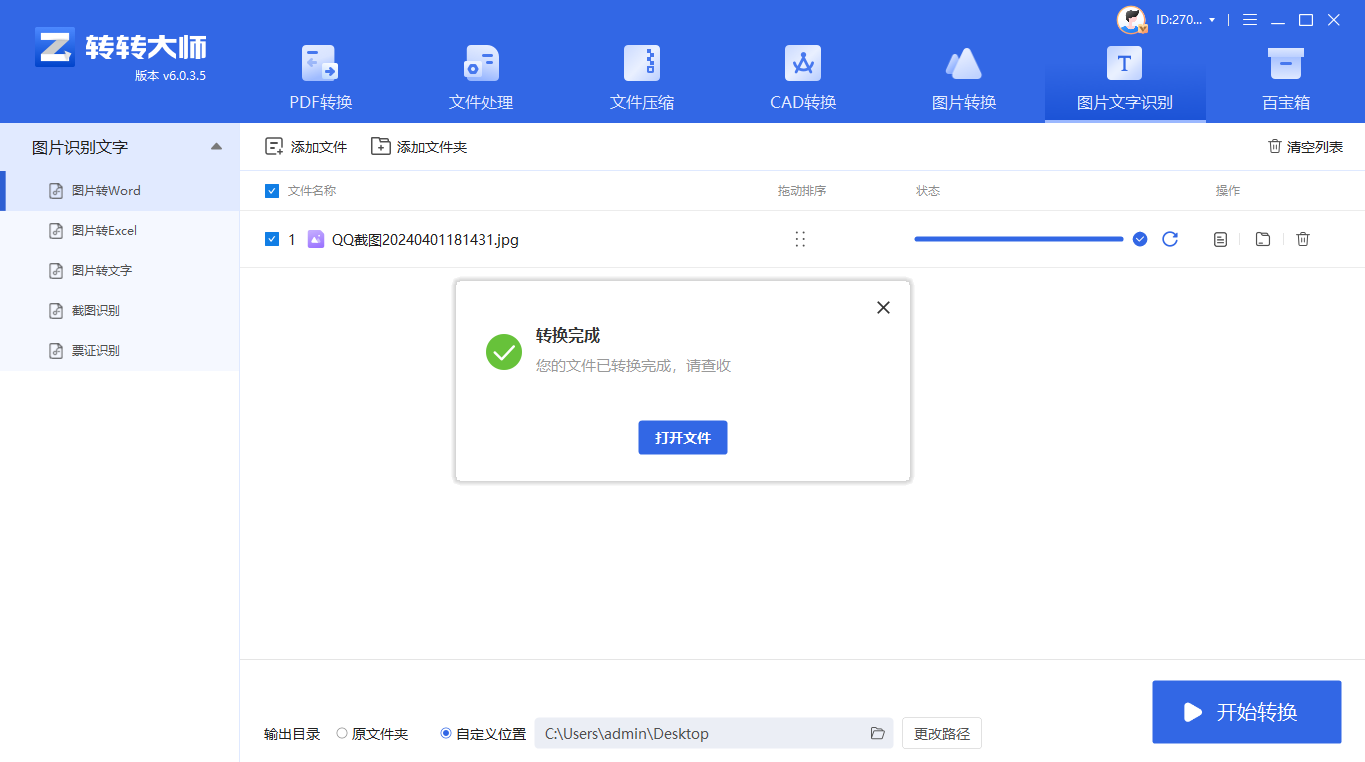
操作如下:
1、要使用这个功能,只需要将图片插入到OneNote中,然后右键点击图片。
2、选择“将图片中的文字复制到剪贴板”。
3、然后,你可以将识别到的文字直接粘贴到Word文档中进行编辑。
无论你选择哪种方法进行图片转Word,都需要注意以下几点:
1、图片的质量对识别效果有很大影响,尽量选择清晰度高、光线充足的图片;
2、OCR技术虽然已经非常先进,但是对于一些特殊的字体或文字排版,仍然可能存在一些识别误差;
3、转换后的Word文档需要仔细校对和编辑,以确保准确性和完整性。
【如何图片转word?三种简单有效的方法帮你搞定!】相关推荐文章: 返回转转大师首页>>
我们期待您的意见和建议: